win10 ホームグループ機能が見つからない場合はどうすればよいですか? 多くのユーザーは、win10 ホームグループ機能がなぜか見つからないことに気づきます。実際、その理由は、win10 システムの最新バージョンがホームグループ機能をクリアしているためです。この機能を使用します。他の方法によると、ユーザーはネットワークと共有センターを開き、詳細な共有設定を変更し、共有をオンにして開くことができます。以下は、Win10 ホームグループ機能が欠落している場合の具体的な解決策です。シンプルで便利。
win10 ホームグループ機能がない場合の対処方法
1. win10 システムの最新バージョンではホームグループ機能がクリアされているため使用できませんが、他の方法を使用して共有を設定できます。 。
2. タスクバーのネットワークを右クリックし、[ネットワークと共有センターを開く]をクリックします。
3. 次に、[詳細な共有設定の変更] を選択して入力します。
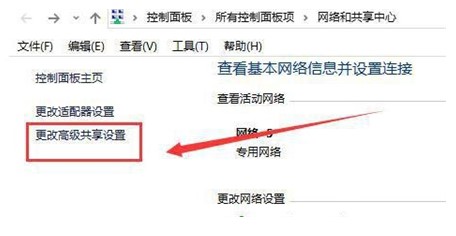
4. [共有を有効にする]をすべてオンにします。
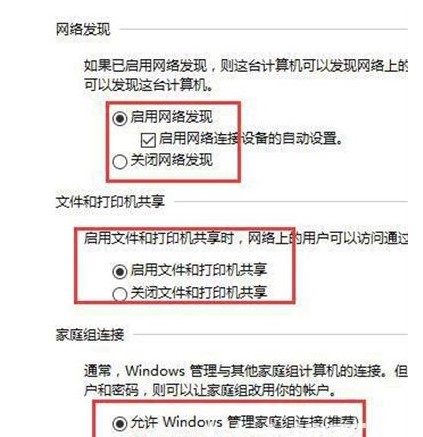
#5. 次に、共有したいフォルダーを見つけ、フォルダーを右クリックして [プロパティ] を選択します。
6. [共有] メニュー バーで [共有] または [詳細な共有] を選択するだけですが、以前ほど便利ではありません。
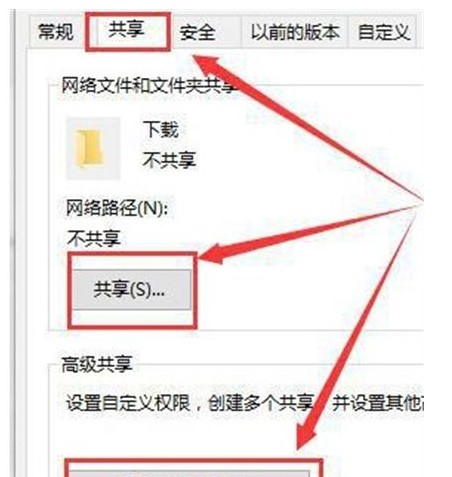
上記はwin10のホームグループ機能が消える問題を解決する方法ですので、同じ問題に遭遇した場合は、上記の方法を参考にしてください。
以上がWin10 ホームグループ機能がない場合の解決策の詳細内容です。詳細については、PHP 中国語 Web サイトの他の関連記事を参照してください。